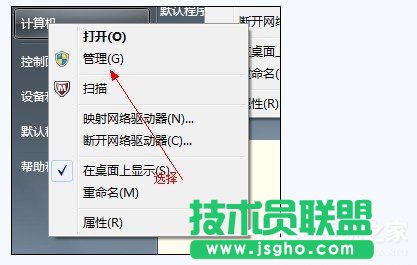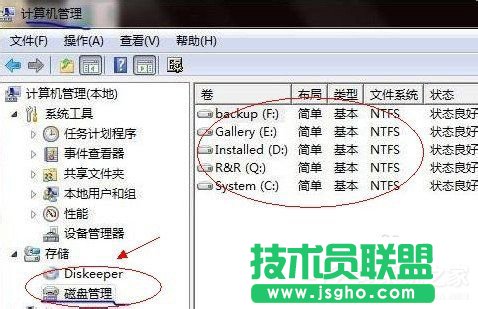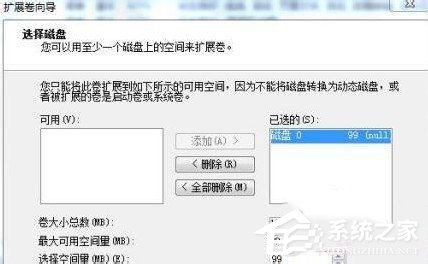windows7如何合并磁盤?
發布時間:2022-06-20 文章來源:xp下載站 瀏覽:
|
Windows 7,中文名稱視窗7,是由微軟公司(Microsoft)開發的操作系統,內核版本號為Windows NT 6.1。Windows 7可供家庭及商業工作環境:筆記本電腦 、平板電腦 、多媒體中心等使用。和同為NT6成員的Windows Vista一脈相承,Windows 7繼承了包括Aero風格等多項功能,并且在此基礎上增添了些許功能。 具體步驟如下: 1、首先從電腦桌面左下腳開始里面進去找到“計算機”找到計算機名稱后,將鼠標放其上,然后單擊鼠標右鍵選擇“管理”,然后即可彈出“計算機管理”對話框。(對于找到計算機管理對話框,更簡單的方法是將鼠標放置在桌面上的“我的電腦”上,然后右鍵選擇“管理”也是一樣的)。
2、彈出計算機管理窗口后,我們可以在左側看到有“磁盤管理”標簽,點擊磁盤管理標簽后,在其右側就會顯示電腦磁盤各個分區分卷信息,如下圖:
3、之后我們就可以選擇一個空閑空間比較大的磁盤進行壓縮了,比如我們希望把D盤的一些磁盤空間調整到C盤,那么我們可以選種D盤卷,然后再其上點擊鼠標右鍵,在彈出的菜單中選擇“壓縮卷”然后在輸入壓縮空間量(MB)里填寫要壓縮出的空間量,如果要壓縮出50G,就填寫50GX1024MB=51200M,那么我們填寫上51200即可,如下圖:
4、壓縮完后,我們可以看到磁盤卷中會多出一個綠色分區的“未分區磁盤”,如下圖:
5、最后我們只需要將該未分區磁盤空間分配給C盤即可,操作步驟為:右鍵點擊需要擴充容量的盤符,然后在談出的菜單中選擇“擴展卷(X)”,之后會彈出如下擴展卷操作向導對話框界面:
6、如上圖,我們選擇擴展到系統盤(C盤)即可,之后點下一步即可完成操作,至此我們就成功的調整好了C盤分區大小了,整個步驟其實并不復雜,因此對于以前C盤分區沒有分好的朋友也不用擔心要重新裝系統,重新分區硬盤等等。 Windows 7簡化了許多設計,如快速最大化,窗口半屏顯示,跳轉列表(Jump List),系統故障快速修復等。Windows 7將會讓搜索和使用信息更加簡單,包括本地、網絡和互聯網搜索功能,直觀的用戶體驗將更加高級,還會整合自動化應用程序提交和交叉程序數據透明性。 |
相關文章
本類教程排行
系統熱門教程
本熱門系統總排行